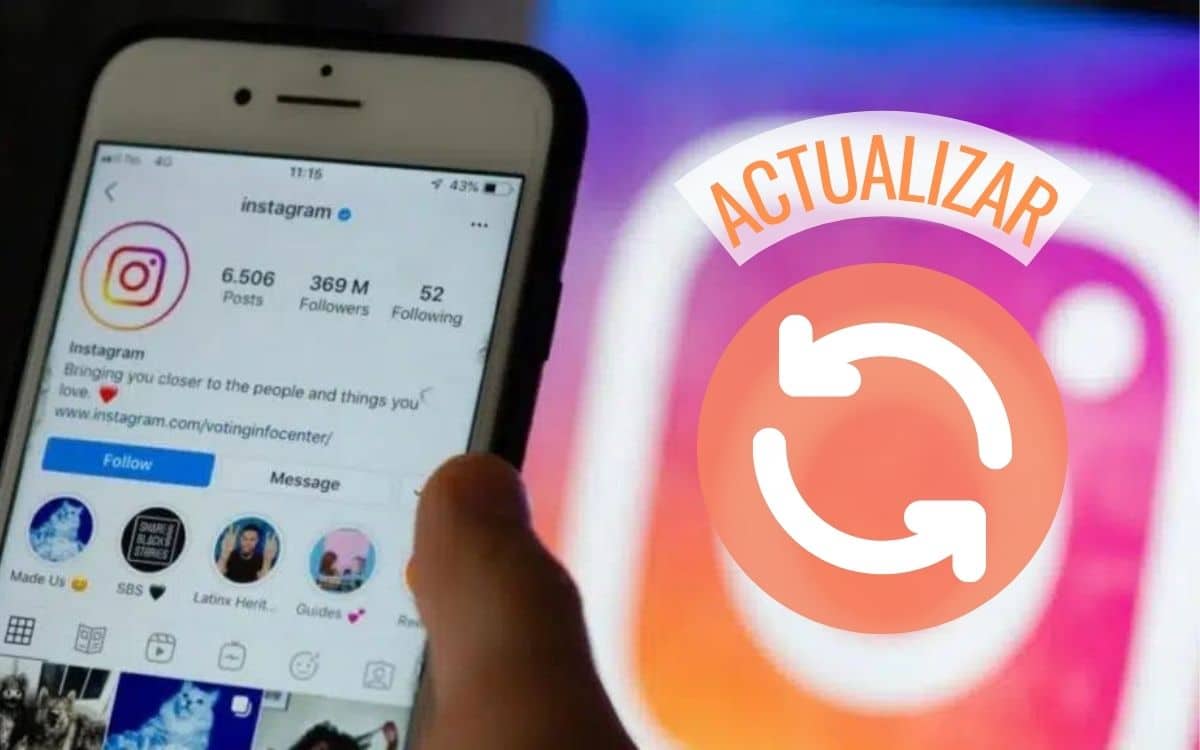
At være i stand til at modtage konstante softwareopdateringer, der lukker sikkerhedshuller, tilføjer nye funktioner og løser fejl, er en af de største gaver, som apps og online app butikker.
Før virkelig havde meget få softwareapplikationer opdateringer; nu har stort set alle det. Blandt de apps, der spørger os mest om deres opdateringer, er det populære sociale fotografi-netværk Instagram, da de altid stiller os spørgsmål i kommentarerne af typen "Jeg ved ikke, hvordan man installerer de nye funktioner". Derfor forklarer vi i dette indlæg hvordan man opdaterer instagram trin for trin både på din mobil med Android eller iOS og på din Windows-pc.
Hvordan opdaterer man Instagram trin for trin?
Vi starter med at vise dig, hvordan du opdaterer Instagram på de forskellige operativsystemer, som det kan installeres på. Så vær opmærksom, og vælg den enhed du bruger blandt følgende.
Opdater Instagram på Android
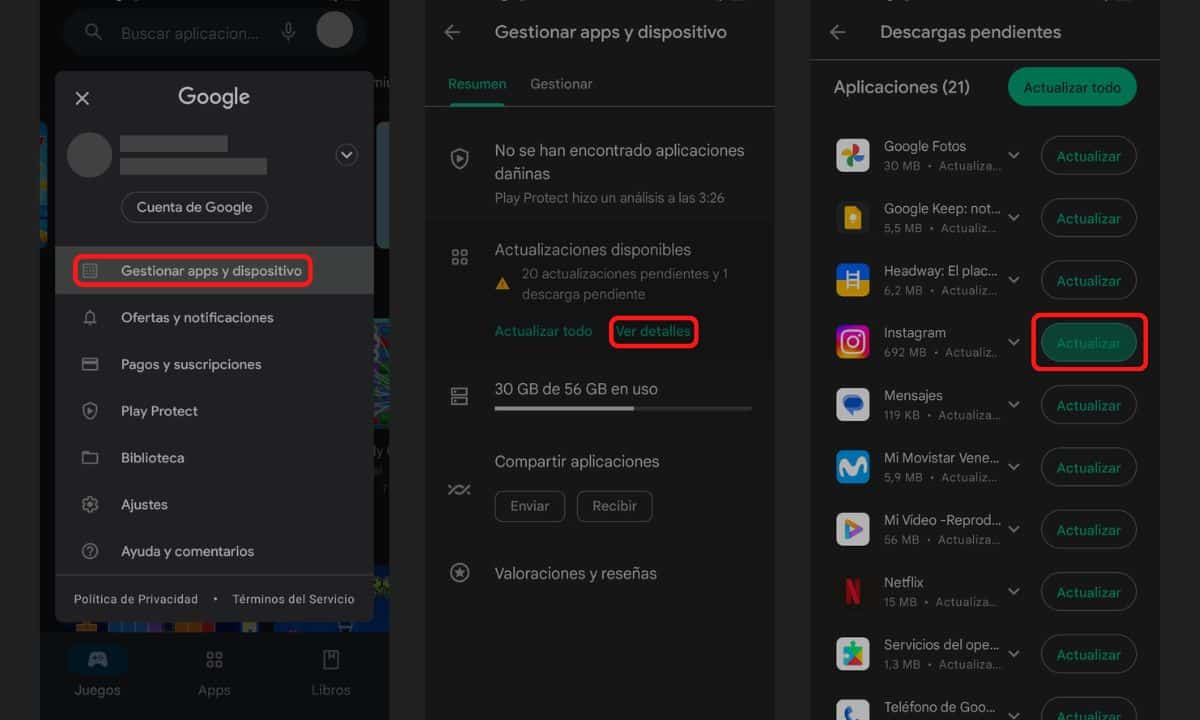
Lad os starte med Android, det fremherskende mobile styresystem her i Spanien. På Android kaldes den tjeneste, vi bruger til at installere opdateringer, hvad enten det er til apps eller spil, Play Butik. Dette er de trin, du skal følge opdater Instagram ved at bruge Play Butik på din mobil:
- Åbn Play Butik-appen.
- Klik på dit brugerbillede ovenfor og til højre.
- Trykke på Administrer apps og enheder.
- Vælg nu under "Tilgængelige opdateringer". Se detaljer.
- Stryg ned, indtil du støder på Instagram-appen, og tryk på Opdater.
Og klar! På den enkle måde kan du installere de nye Instagram-opdateringer på din Android-telefon. Og da du er i afsnittet med tilgængelige opdateringer, er det værd at bemærke, at du kan trykke på opdatere alle hvis du vil have alle apps på din mobil i den nyeste version.
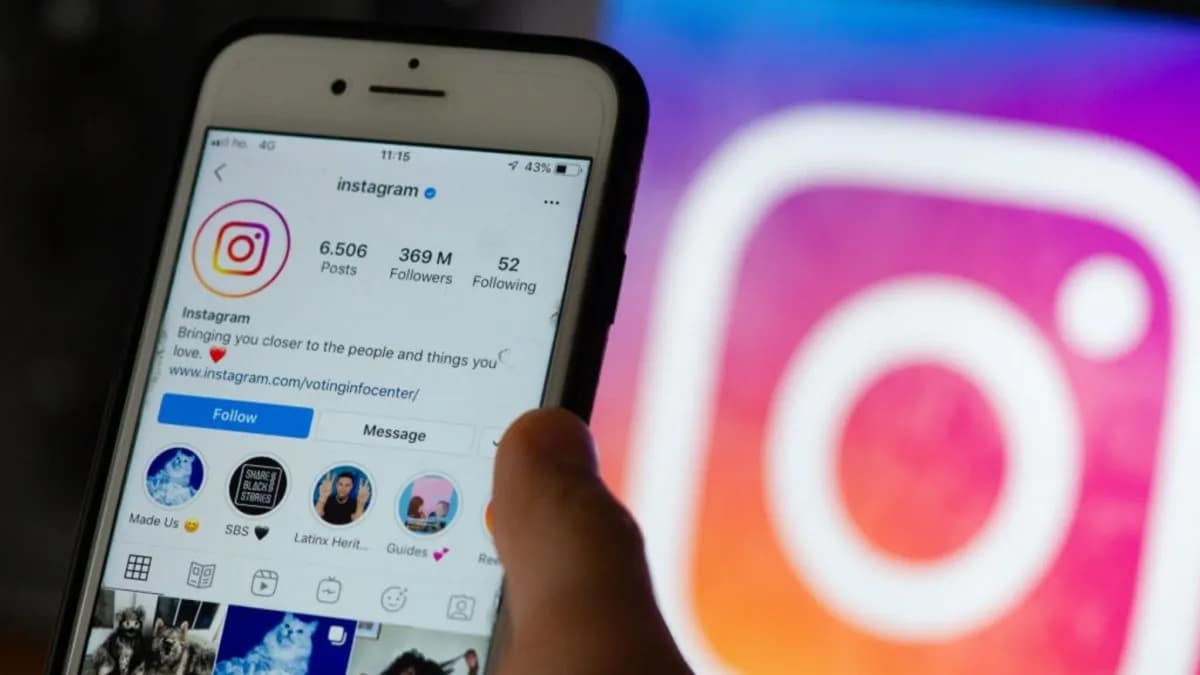
Opdater Instagram på iOS
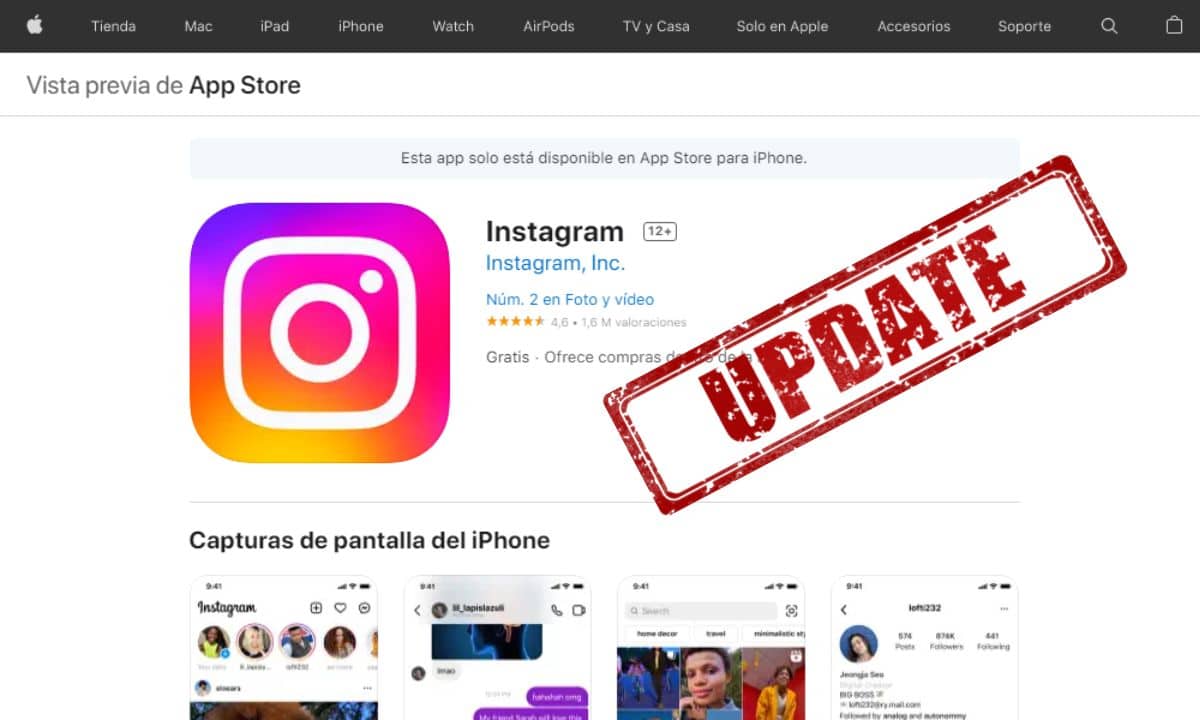
Processen til at opdatere Instagram på iOS er næsten den samme som på Android. Som udgangspunkt indtaster vi vores brugerprofil, og blandt de tilgængelige opdateringer vælger og installerer vi den nye version af IG. For bedre at forstå det foregående punkt, har vi opdelt det i 4 hurtige trin:
- På din iPhone eller iPad skal du åbne App Store.
- Berør din foto i øverste højre hjørne af skærmen.
- En liste over alle de apps, du har installeret, vises. Se efter Instagram-appen.
- I dette afsnit, hvor Instagram er placeret, skal du kigge efter knappen Opdater og tryk på den.
Opdater Instagram på Windows
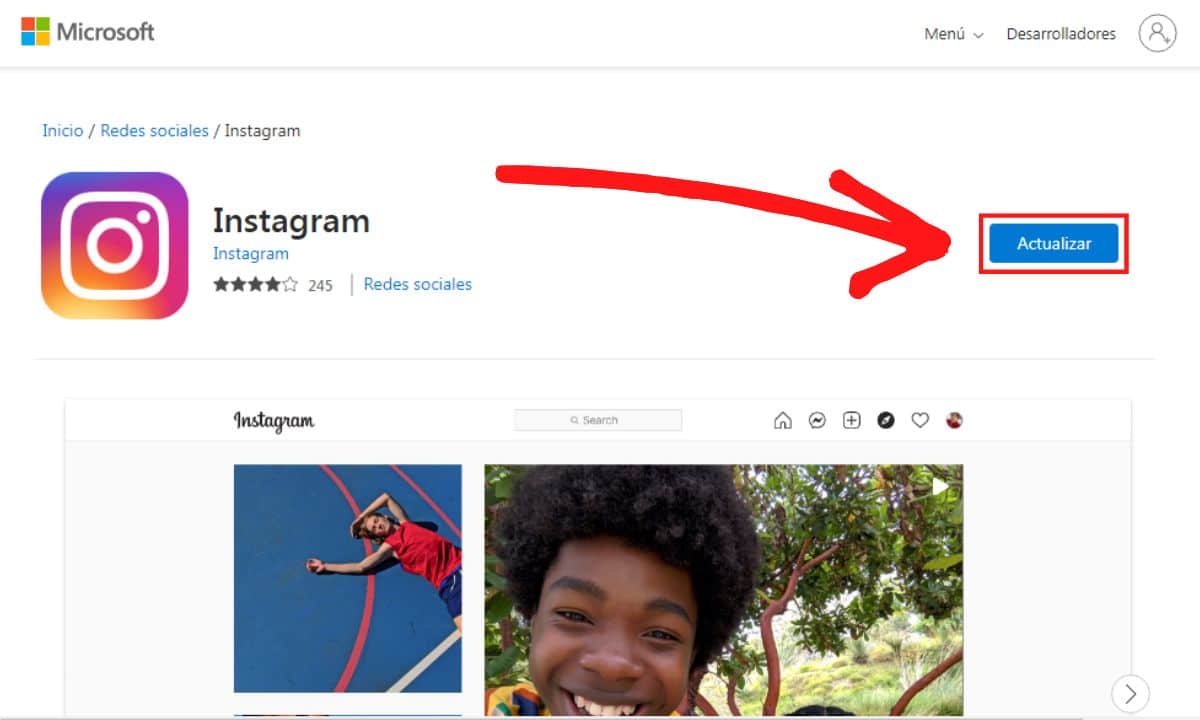
Hvis du har Instagram på din pc med Windows 10 eller 11, er det højst sandsynligt, at du har installeret appen, eller at den allerede er forudinstalleret på din computer takket være tjenesten Microsoft Store. Det er det samme program, du skal bruge til at installere de nye opdateringer af Instagram til Windows, og de trin, du skal følge for at gøre det, er disse:
- Åbn appen Microsoft Store på din Windows 10 eller 11 pc.
- Søg efter Instagram og vælg det første resultat.
- Klik på Opdater, til højre for at have det seneste fra det sociale netværk på din computer.
Jeg kan ikke opdatere Instagram: hvad gør jeg?
Forsøger du at opdatere Instagram og bliver ved med at få fejl eller virker det bare ikke? Vi har dedikeret dette lille og sidste afsnit til at forsøge at løse dette problem for folk.
Hvis du prøver at opdatere Instagram med din mobildata og denne fejl opstår, er det højst sandsynligt, at du har aktiveret indstillingen "Download kun med WiFi» i Play Store eller App Store. Hvis det er tilfældet, får du ikke lov til at installere den nye version ved hjælp af dataene, så du bliver nødt til det deaktiver valgmulighed:
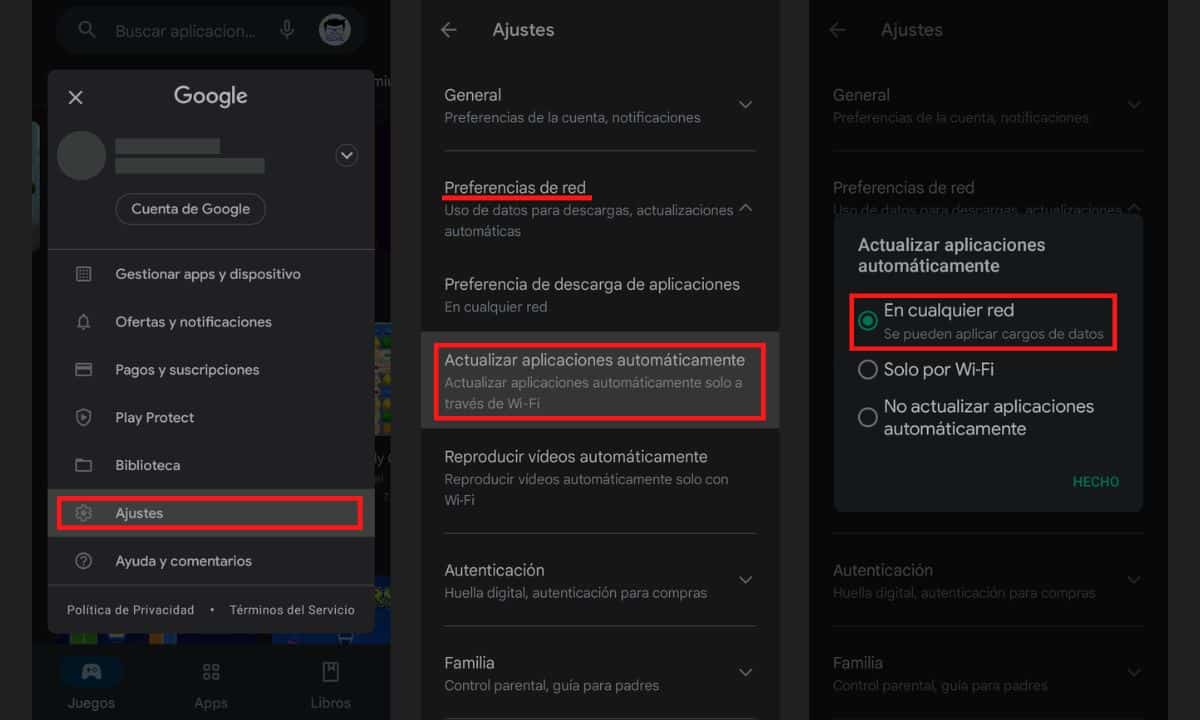
- Tryk på dit billede i app-butikken.
- Gå til konfigurationer o indstillinger.
- Find afsnittet om netværksindstillinger (Netværkspræferencer, på Android).
- Vælg under "Automatiske downloads". I ethvert netværk.
En anden mulighed er, at blot dit WiFi-netværk eller din telefon selv undlader at downloade Instagram-opdateringen på grund af en funktionsfejl. For at rette det kan du prøve:
- Genstart din mobil.
- Genstart din WiFi-router.
- Vent og prøv igen senere.